Theo mặc định hệ điều hành Windows 10 được tích hợp sẵn dịch vụ lưu trữ đám mây OneDrive, nhưng không phải ai cũng sử dụng dịch vụ này của Microsoft. Nếu đang sử dụng Dropbox để lưu trữ dữ liệu của mình thì dưới đây là cách thiết lập để đồng bộ dữ liệu với Windows 10
Đối với Dropbox, bạn sẽ phải cài đặt ứng dụng tương ứng trên máy tính chạy Windows 10 trước khi tiến hành thiết lập. Việc thiết lập đồng bộ dữ liệu trên Dropbox cũng sẽ được thực hiện tương tự cho dịch vụ OneDrive của Microsoft.
Bước 1: Mở trình duyệt web trên Windows 10 rồi truy cập vào trang chủ Dropbox, sau đó bấm vào liên kết Download the app ở góc trên cùng bên phải trên trang chủ.
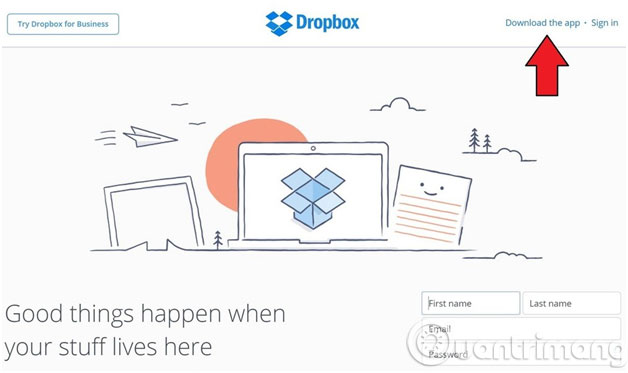
Bộ cài đặt sau đó sẽ được tải về máy tính của bạn. Khởi động trình cài đặt Dropbox đã tải về và làm theo các hướng dẫn để hoàn tất quá trình cài đặt ứng dụng cho máy tính.
Bước 2: Sau khi bạn cài đặt xong, ứng dụng Dropbox sẽ đặt ngay biểu tượng phía bên ứng dụng OneDrive mặc định của Windows 10 hiển thị ở cây thư mục bên trái. Từ đây bạn có thể truy cập vào các thư mục trong Dropbox trực tiếp từ File Explorer, giống như các thư mục khác trên máy tính của bạn.
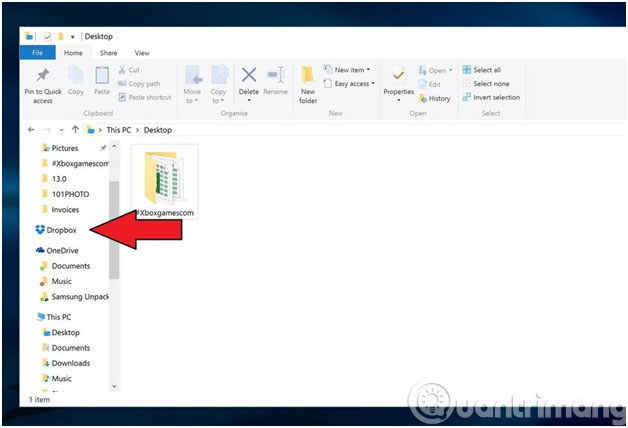
Bước 3: Để chọn những thư mục muốn đồng bộ với máy tính, bạn nhấp chuột vào biểu tượng Dropbox trên thanh tác vụ nằm ở góc dưới bên phải. Nếu không nhìn thấy biểu tượng của ứng dụng, chỉ cần kích vào mũi tên nhỏ hướng lên để hiển thị nhiều biểu tượng.
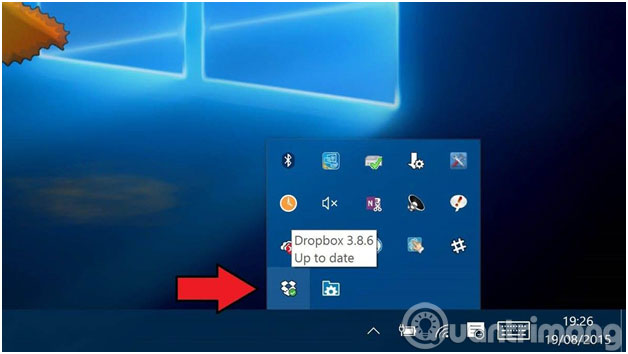
Bước 4: Trong menu Dropbox hiển thị, bấm chọn biểu tượng bánh răng ở góc trên cùng bên phải của ứng dụng rồi chọn mục Preferences
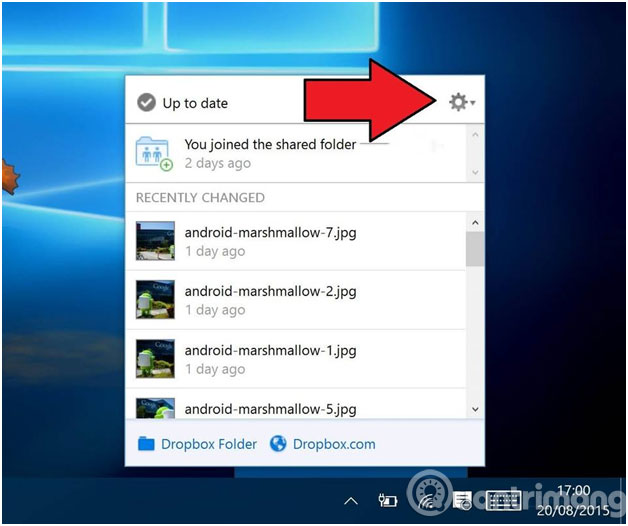
Bước 5: Trong hộp thoại Dropbox Preferences hiển thị, bạn chọn thẻ Account, tiếp theo bấm nút Selective Sync rồi kích chọn những thư mục mà bạn muốn đồng bộ với máy tính của mình, cuối cùng bấm OK để xác nhận.
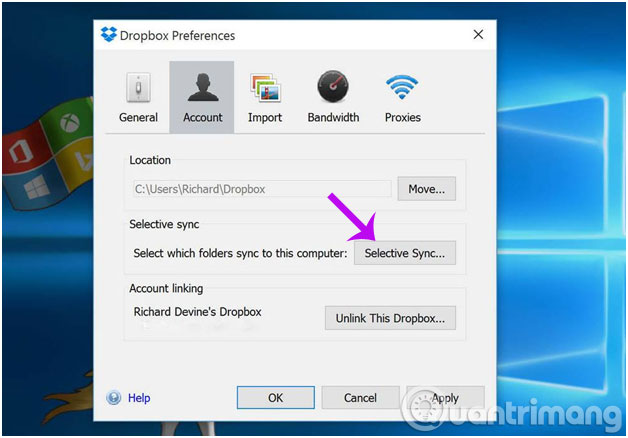
Để truy cập vào thư mục Dropbox, rất đơn giản bạn chỉ cần mở File Explorer lên rồi kích chọn biểu tượng Dropbox ở cột bên trái. Bạn sẽ thấy tất cả các tập tin và thư mục mà mình đã chọn để đồng bộ với máy tính ở bên phải. Từ đó có thể truy cập vào những dữ liệu được lưu trữ trên Dropbox mà bạn cần trên máy tính.
- Dropbox Notes - dịch vụ ghi chú trực tuyến phối hợp nhóm
- Thay đổi tài khoản và thư mục lưu trữ mặc định của OneDrive trên Windows 10
- Hướng dẫn mở thư mục GodMode trên Windows 10
Chúc các bạn vui vẻ!
 Công nghệ
Công nghệ  AI
AI  Windows
Windows  iPhone
iPhone  Android
Android  Học IT
Học IT  Download
Download  Tiện ích
Tiện ích  Khoa học
Khoa học  Game
Game  Làng CN
Làng CN  Ứng dụng
Ứng dụng 





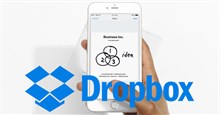


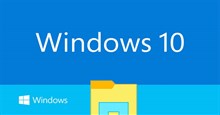
 Windows 11
Windows 11  Windows 10
Windows 10  Windows 7
Windows 7  Windows 8
Windows 8  Cấu hình Router/Switch
Cấu hình Router/Switch 









 Linux
Linux  Đồng hồ thông minh
Đồng hồ thông minh  macOS
macOS  Chụp ảnh - Quay phim
Chụp ảnh - Quay phim  Thủ thuật SEO
Thủ thuật SEO  Phần cứng
Phần cứng  Kiến thức cơ bản
Kiến thức cơ bản  Lập trình
Lập trình  Dịch vụ công trực tuyến
Dịch vụ công trực tuyến  Dịch vụ nhà mạng
Dịch vụ nhà mạng  Quiz công nghệ
Quiz công nghệ  Microsoft Word 2016
Microsoft Word 2016  Microsoft Word 2013
Microsoft Word 2013  Microsoft Word 2007
Microsoft Word 2007  Microsoft Excel 2019
Microsoft Excel 2019  Microsoft Excel 2016
Microsoft Excel 2016  Microsoft PowerPoint 2019
Microsoft PowerPoint 2019  Google Sheets
Google Sheets  Học Photoshop
Học Photoshop  Lập trình Scratch
Lập trình Scratch  Bootstrap
Bootstrap  Năng suất
Năng suất  Game - Trò chơi
Game - Trò chơi  Hệ thống
Hệ thống  Thiết kế & Đồ họa
Thiết kế & Đồ họa  Internet
Internet  Bảo mật, Antivirus
Bảo mật, Antivirus  Doanh nghiệp
Doanh nghiệp  Ảnh & Video
Ảnh & Video  Giải trí & Âm nhạc
Giải trí & Âm nhạc  Mạng xã hội
Mạng xã hội  Lập trình
Lập trình  Giáo dục - Học tập
Giáo dục - Học tập  Lối sống
Lối sống  Tài chính & Mua sắm
Tài chính & Mua sắm  AI Trí tuệ nhân tạo
AI Trí tuệ nhân tạo  ChatGPT
ChatGPT  Gemini
Gemini  Điện máy
Điện máy  Tivi
Tivi  Tủ lạnh
Tủ lạnh  Điều hòa
Điều hòa  Máy giặt
Máy giặt  Cuộc sống
Cuộc sống  TOP
TOP  Kỹ năng
Kỹ năng  Món ngon mỗi ngày
Món ngon mỗi ngày  Nuôi dạy con
Nuôi dạy con  Mẹo vặt
Mẹo vặt  Phim ảnh, Truyện
Phim ảnh, Truyện  Làm đẹp
Làm đẹp  DIY - Handmade
DIY - Handmade  Du lịch
Du lịch  Quà tặng
Quà tặng  Giải trí
Giải trí  Là gì?
Là gì?  Nhà đẹp
Nhà đẹp  Giáng sinh - Noel
Giáng sinh - Noel  Hướng dẫn
Hướng dẫn  Ô tô, Xe máy
Ô tô, Xe máy  Tấn công mạng
Tấn công mạng  Chuyện công nghệ
Chuyện công nghệ  Công nghệ mới
Công nghệ mới  Trí tuệ Thiên tài
Trí tuệ Thiên tài